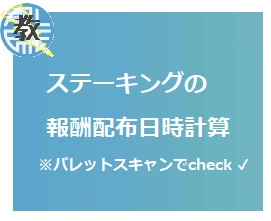PLTウォレットにアドレスを作る
最終更新 2023年4月3日 8:49:57
![]() ウォレットに送受金のためのアドレスを作成する方法です。
ウォレットに送受金のためのアドレスを作成する方法です。
初めてPLTウォレットでアドレスを作成する場合は、この後「アドレスが違うんだけど…」と悩まなくて済むように必ず順番を守ってくださいね。
![]() ePLTとpPLTのアドレスが違う場合の対処法
ePLTとpPLTのアドレスが違う場合の対処法
- PLTウォレットを起動
- アドレスの作成開始
- ニーモニック(パスワード的なもの)を保存&確認
- ウォレットにアドレスが追加
- アドレスにトークンを追加
簡単に言うとこの5つですが、画面自体はわかりにくかったりするので詳しく説明します。
1. 起動画面から「作成する」を選択
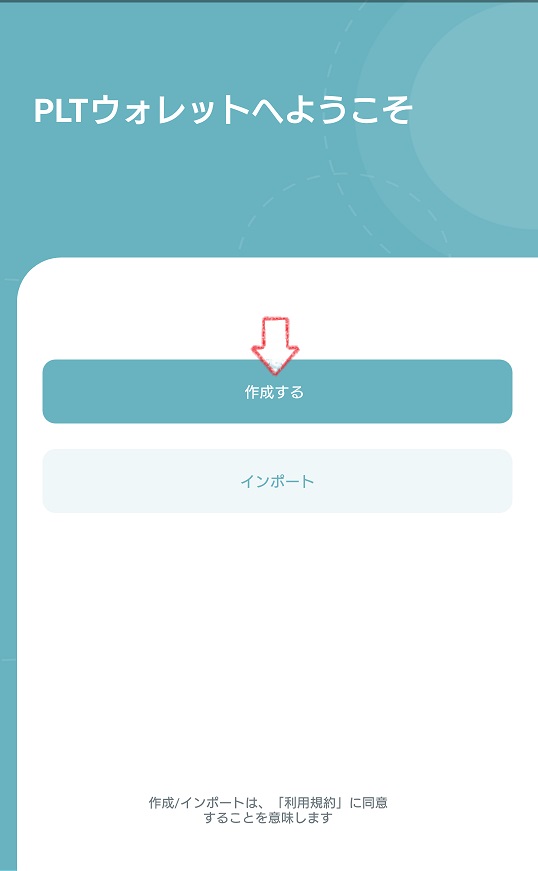
大人のルール的に、画面下部にある「作成/インポートは、「利用規約」に同意することを意味します」にも目を通しましょう。
後から運営に文句言っても、基本姿勢は「利用規約に準ずる」=自己責任ですよ。大人だもの。
2-1. ウォレットを作成する画面
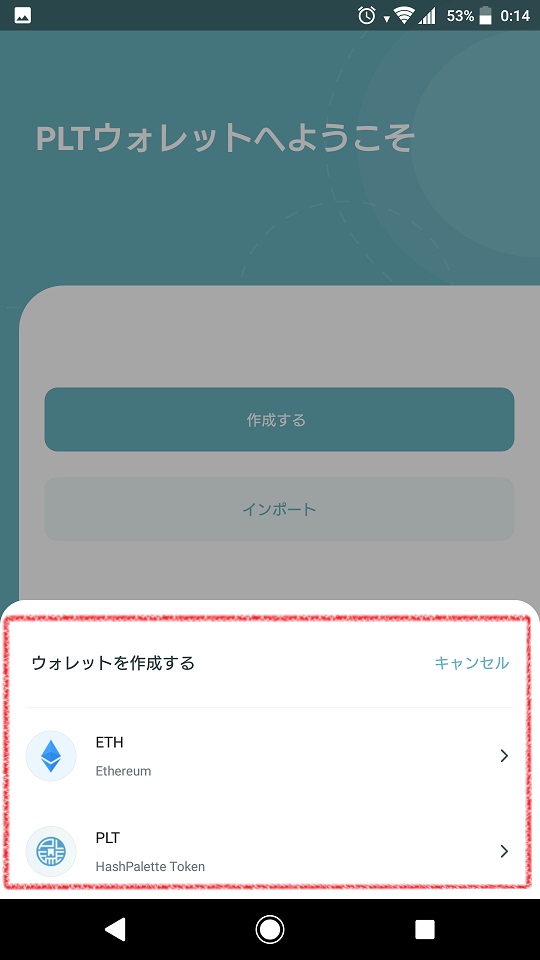
今はETHとPLTの2種類のアドレスを作ることができます。
ETHはEthereumのトークン単位。イーサと略されることが多いです。
PLTはPalette Tokenのトークン単位。パレットと略されています。
2-2. ETH(イーサリアム)を選択

最初は必ずETHを選んでください。
ここでPLTを選ぶと、「アドレスが違うんだけど…」と混乱することになります。
![]() ePLTとpPLTのアドレスが違う場合の対処法
ePLTとpPLTのアドレスが違う場合の対処法
2-3. ウォレット名とパスワードを入力します

分かりやすいウォレット名がいいと思います。
公式パレットの説明でも使われている「ePLT」がおススメ。
ウォレット名に入力できる文字は8文字まで。
記号もOK、絵文字はNG(字数オーバー)
パスワードは送受金の際も使用することになるので慎重に。
3-1. アドレスを管理するためのニーモニックのバックアップをする
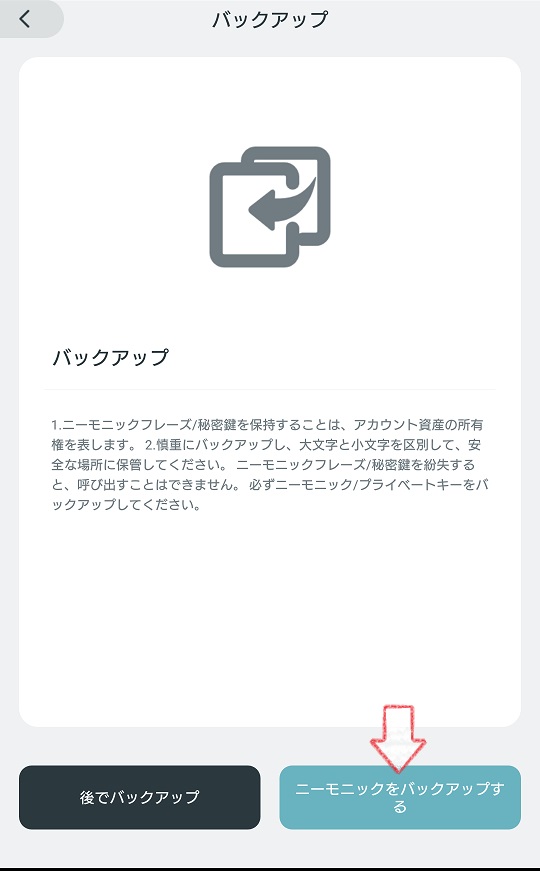
何のバックアップかというと、二-モニックという暗号フレーズを保存するためのバックアップ。
ニーモニックはアドレス毎に紐づけされた暗号です。
アドレスが変わればニーモニックも変わり、アドレスを忘れた場合でもニーモニックがわかれば復活させることもできます。
逆に言うと、ニーモニックが他に知られるとアドレスも奪われて、ウォレット内に入っている通貨も抜き取られる破目になるので、保管は本当に注意してください。
3-2. ニーモニックのバックアップについての注意
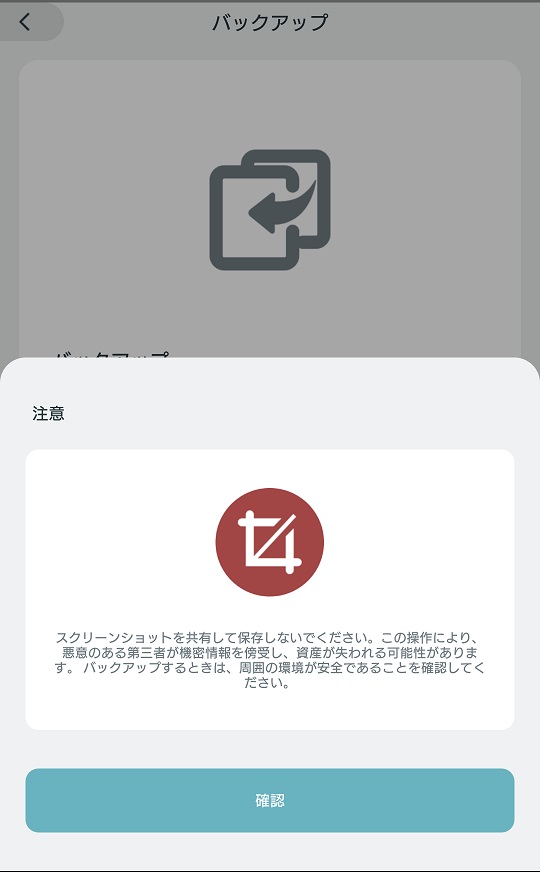
スクリーンショットなどの画像で保管する場合が多いと思いますが、写真や画像などのファイルをオンラインで保管しているタイプの人は注意してください。
自動で別サーバーに保管された画像は、割と簡単にデータ漏れしています。基本的に、個人が特定できるような情報はオンライン上に残さないようにしましょう。大人だもの。
3-3. ニーモニックを確認し、コピーするなどで保存
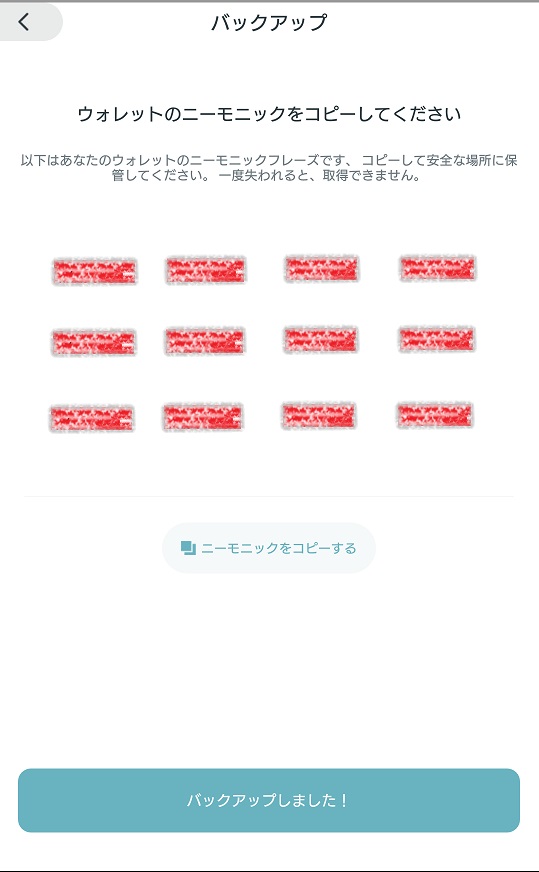
面倒ですが、ニーモニックはウォレット名やアドレスと一緒に手元にメモして保管しておくことをお勧めします。
メモ帳にコピペ、または画像で残しておくのが手っ取り早いですが、データが抜き取られた場合や携帯を紛失して情報が消えた場合はどうでしょう?
デジタル文化の中での安全圏は「紙に手書きして保存!」が一番です。
紛失したアドレスは、ニーモニックや暗号鍵などがないと復活できません。諦めましょう。
運営側も注意喚起を何度も表示しており、利用規約にも記載されているので、バックアップは慎重に保管してくださいね。
3-4. ニーモニックの確認。1番から順に入力して「バックアップしました!」を押す

入力の順番を間違えても大丈夫です。
間違えているフレーズにはエラーが表示されるので、「×」で消して入力し直すだけです。
ちなみに何度間違えても大きなエラーにはならないようです。
![]() ニーモニックの入力エラー検証
ニーモニックの入力エラー検証
4. ウォレットにアドレスが追加

最初に作ったウォレットは全ての金額が0です。
ここまでで、PLTウォレットアプリ内にETHのアドレスが作成できました。
5. ePLTウォレットにPLTトークンを追加する
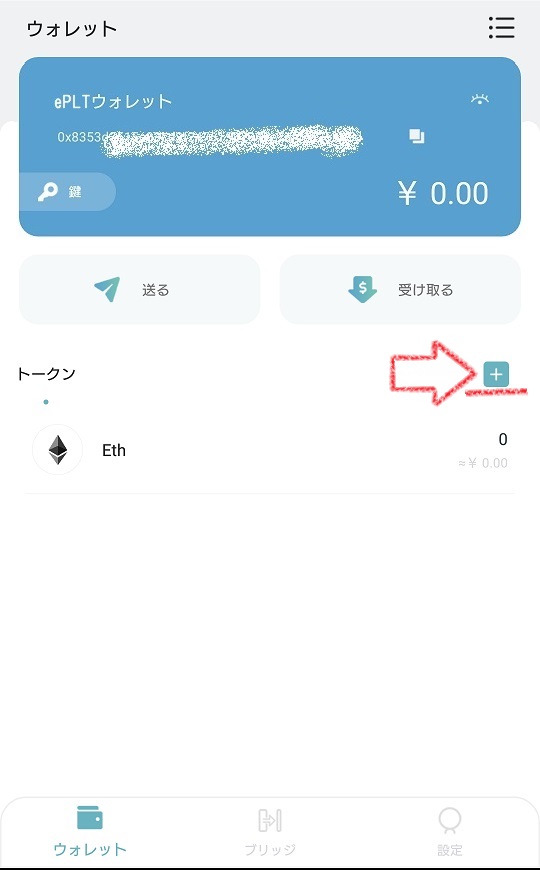
まだePLTウォレット内にETHしかない状態なので、取扱トークンの追加をします。
このETHウォレットに入ってきたPLTをブリッジしてPLTウォレットに移動する…というイメージです。
5-2. トークンの編集画面で、「PLT」を検索

大文字小文字は関係なく、日本語でパレット検索は不可でした。
5-3. 一覧から「PLT」を選択

いくつかPLTで出てくるので、その中からパレットトークンのマークとPLTの組み合わせのモノを選んでください。
![]()
5-3. PLTトークンの追加を確認

ETHウォレット内にPLTトークンが表示されればOKです。
ここまでで、PLTウォレットにePLTウォレットとアドレス、各取扱いトークンを登録する過程が完了しました。